2019年10月11日更新
【iPhone】「はてなブログ」でログイン/ログアウトする方法!
ここでは、はてなブログでログイン/ログアウトをiPhoneのアプリでする方法やiPhoneのブラウザを使ってのログイン/ログアウトする方法について説明していきます。また、はてなブログにログインできない場合の原因について詳しく説明します。
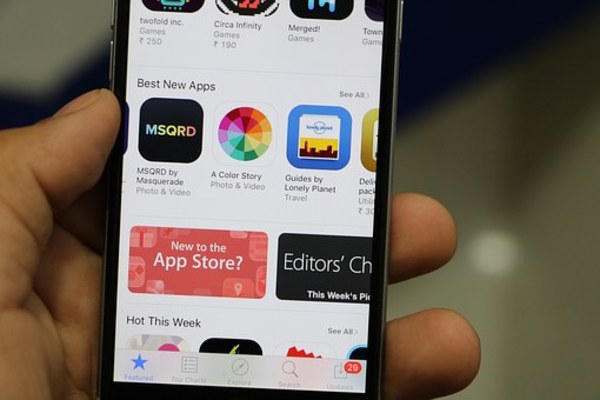
目次
- 1【iPhone】「はてなブログ」でログイン/ログアウトする方法~アプリ~
- ・ログイン/ログアウト手順
- 2【iPhone】「はてなブログ」でログイン/ログアウトする方法~ブラウザ~
- ・ログイン/ログアウト手順
- 3【iPhone】「はてなブログ」でログインできない原因~パスワードの間違い~
- ・複数回間違えるとロックされる
- ・大文字・小文字の違いー日本語入力に注意
- ・パスワード再設定の仕方
- ・ログインできない時のサポートサービス
- 4【iPhone】「はてなブログ」でログインできない原因~初期設定~
- ・設定が「サイト越えトラッキングを防ぐ」になっている
- ・サードパーティーを禁止するため
- ・「サイト越えトラッキングを防ぐ」をオフにする
- ・合わせて読みたい!はてなブログに関する記事一覧
【iPhone】「はてなブログ」でログイン/ログアウトする方法~アプリ~
「はてなブログ」とは、しっかりとかける無料のブログサービスです。無料以外にも独自ドメインの使える有料プランである「はてなブログPro」などのブログサービスもあります。
ここでは、iPhoneアプリからの「はてなブログ」のログイン/ログアウトする方法について説明します。
ログイン/ログアウト手順
「はてなブログ」のiPhoneアプリでのログイン/ログアウトの手順について説明します。
アプリのログイン画面より操作
「はてなブログ」のiPhoneアプリでのログイン方法は「はてなブログ」のアプリを起動させ、はてなIDもしくは、メールアドレスとパスワードを使ってログインします。
ログアウトは、はてなブログの画面下
ログアウトする場合は画面の下にアプリの下にログアウトがあるのでそこをタップして、ログアウトします。
 【はてなブログ】ログイン/ログアウトとダッシュボード表示方法を解説!
【はてなブログ】ログイン/ログアウトとダッシュボード表示方法を解説!【iPhone】「はてなブログ」でログイン/ログアウトする方法~ブラウザ~
iPhoneのアプリでのログイン/ログアウト方法について説明しました。ここでは、公式サイトの「はてなブログ」にブラウザを使ってのログイン/ログアウトする方法について説明します。
ログイン/ログアウト手順
「はてなブログ」にiPhoneのブラウザを使ってログイン/ログアウトする手順について説明します。
公式サイトのログインページより操作
iPhoneのブラウザを起動したら、はてなブログの公式サイトを開きます。はてなブログ公式サイトの画面右上にログインの文字があるのでタップし、はてなIDもしくは、メールアドレスとパスワードを使ってログインします。
 【初心者向け】「はてなブログ」の始め方/作成方法!
【初心者向け】「はてなブログ」の始め方/作成方法!【iPhone】「はてなブログ」でログインできない原因~パスワードの間違い~
iPhoneでのブラウザを使って公式サイトからログイン/ログアウトの方法について説明しました。ここでは、iPhoneの「はてなブログ」でパスワードの間違いによっておこる原因について、説明していきます。
複数回間違えるとロックされる
はてなブログにログインができない場合、はてなIDもしくはパスワードが間違っていない確認しましょう。不正ログインの可能性があるとして複数回これらを間違えるとロックされます。
はてなブログのログインでロックされると24時間はログインできないようになります。ロックがかかってもメッセージには「ログインできませんでした」と表示されるだけです。
何度もはてなブログのログインに失敗してしまった場合は、24時間後に再度ログインを試してください。
大文字・小文字の違いー日本語入力に注意
はてなブログのパスワードを入力する場合は、アルファベットの小文字と大文字はすべて別の文字として認識されるので注意しましょう。
また、日本語入力が有効になっているとアルファベットのキーボードでも入力時に全角のアルファベットになってしまうことがあります。こちらもすべて別文字として認識されることがあるので気をつける必要があります。
また、iPhoneで入力する場合、単語の頭文字が自動的に大文字になることもあるのでパスワードの入力の際は気をつけたほうがよいです。心配な場合はメモなどのアプリを使って、パスワードを入力してコピー&ペーストすると間違いなく入力できます。
パスワード再設定の仕方
パスワードがどうしても思い出せない場合は、パスワードの再設定を行います。iPhoneのブラウザではてなブログのログイン画面を開くと下のほうにパスワードの再設定という文字があるのでそこをタップします。
登録したメールアドレスを入力すると、メールにて再設定のURLが記載されたものが送られてくるのでそれに従って再設定を行っていきます。
ログインできない時のサポートサービス
上記のすべてを試してもはてなブログにログインできない、正しいはてなIDやパスワードを利用していることを確認してもログインできない場合は、フィードバックからはてなブログのはてなサポートサービスに連絡します。
フィードバックが利用できない場合は、はてなID、登録メールアドレス、エラー内容などをはてなのお問い合わせの画面下にある入力欄に必要事項をすべて記入して問い合わせます。
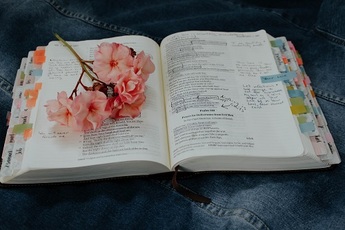 「はてなブログ」のメリット/デメリットをくわしく解説!
「はてなブログ」のメリット/デメリットをくわしく解説!【iPhone】「はてなブログ」でログインできない原因~初期設定~
iPhoneのはてなブログで初期設定によりログインできない場合の原因について説明します。
設定が「サイト越えトラッキングを防ぐ」になっている
iPhoneのSafariバージョン12.0より、初期設定にて「サイト越えトラッキングを防ぐ」になっています。これがオンになっていると、はてなブログへのログイン状態が維持されない状態となります。
サードパーティーを禁止するため
iPhoneのSafariバージョン12.0より、初期設定にて「サイト越えトラッキングを防ぐ」になっているのは、サードパーティを禁止するためです。
サートパーティは、サードパーティCookieというもで、利用法として個人特定を狙って見せる、成果型の広告において対象者がアクションを起こしたかどうかを判定するために使われているものです。
その他にも、複数のドメインにわたるサービスを提供しているWebサービスが、ひとつのIDでログインさせたい場合に使うこともあります。このサードパーティを禁止しているためにログインしたのにログイン状態にならないことがあります。
「サイト越えトラッキングを防ぐ」をオフにする
この設定をオフにするにはiPhoneの「設定」アプリを開いて「Safari」→「プライバシー」→「サイト越えトラッキングを防ぐ」をタップしてオフにします。
しかし、オフにした場合はサードパーティを禁止していない状態になり、使い方によっては複数のWebサイトを横断して個人特定することに使えてしまうものになってしまいます。
ですので、プライバシーを考えて手は掛かりますが、ログイン維持せずともいい場合はオンのままでもいいでしょう。
合わせて読みたい!はてなブログに関する記事一覧
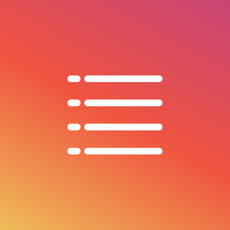 【初心者向け】「はてなブログ」の目次デザインのカスタマイズ方法!
【初心者向け】「はてなブログ」の目次デザインのカスタマイズ方法! 【はてなブログ】読むべきジャニヲタブログをグループ別に紹介!
【はてなブログ】読むべきジャニヲタブログをグループ別に紹介! 「はてなブログ」の記事を検索エンジンに表示させる方法を解説!
「はてなブログ」の記事を検索エンジンに表示させる方法を解説!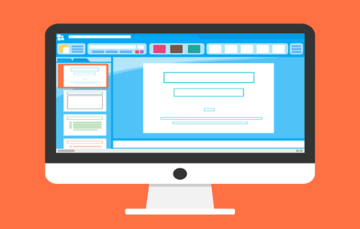 【はてなブログ】読者登録ボタンの設置方法をくわしく解説!
【はてなブログ】読者登録ボタンの設置方法をくわしく解説!













